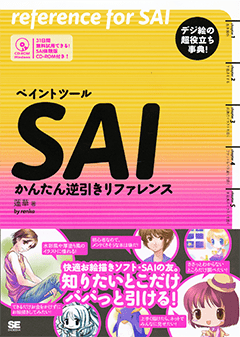ペイントツールSAI かんたん逆引きリファレンス
蓮華 著
- 形式:
- 書籍
- 発売日:
- 2010年06月02日
- ISBN:
- 9784798121345
- 定価:
- 2,310円(本体2,100円+税10%)
- 仕様:
- B5・168ページ
- カテゴリ:
- Web制作
- キーワード:
- #グラフィックソフト・ツール,#デザイン,#ビジネスデザイン,#イラスト集・作品集
快適お絵描きソフト、SAIの超役立ち事典
デジ絵師の心を知りつくした、快適な描き味で人気のペイントツールSAIに待望の逆引き事典が登場です。
さっと知りたいところだけ調べて、楽しくパソコンでお絵描きが可能。基本事項から、下絵の描き方、水彩風や、厚塗り風イラストの描き方までを、1ページ1項目で簡潔に解説します。
初心者なので面倒な本は嫌だという人、時間をかけずに知りたい項目だけを引きたい人に是非おすすめです。付属CD-ROMには、31日間無料使用できるSAI体験版収録。
※ 付属CD-ROMについて ※
● 本書付属のCD-ROMには、本文中で解説したサンプルデータと、ペイントツールSAIの試用版が収録されています。ご使用の際は、CD-ROM内に収録されています「readme」テキストをご覧下さい。
● 本書付属のCD-ROMはWindowsで動作します
● 本書付属のCD-ROMには、紙面で紹介したイラストが章ごとに収録されています。SAIで開いて、参照してください。
● 付属のCD-ROMに収録されているペイントツールSAIは試用版です。試用期間は31日となっており、試用期間が終了すると編集データの保存と読み込みができなくなりますので御注意下さい
試用期間終了後も継続してソフトウェアを使用される場合は5,250円(税込)/1ライセンスの、ユーザーライセンス(ソフトウェアの使用権)を購入してください。
なお、本製品のインストール・ライセンスの設定・使用においては、コンピュータの基礎知識および基本操作(特にファイルやフォルダに関するもの)を習得されていることが必須条件となりますのであらかじめ御了承下さい。
● 本書付属のCD-ROMに収録されているデータを実行した結果については、著者、出版社および、ソフトウェア提供会社は一切その責任を負いません。
● 本書に記載されている内容は、2010年4月現在の情報です。
Introduction SAIを使う前に
ペイントツールSAIとは?SAIをインストールする準備
SAIをインストールしよう
SAIのインターフェースを知ろう
付属CD-ROMについて
chapter1 基本操作
1 パネルの位置を変更する2 キーボードショートカットキーを変更する
3 画像のサイズを確認する
4 画像の大きさを変更する
5 画像の余白を増やす
6 新規レイヤー、新規レイヤーセットを作成する
7 レイヤー名を変更する
8 不要なレイヤーを削除する
9 レイヤーを複製する
10 レイヤーの階層の順番を変更する
11 レイヤーの表示と非表示を切り替える
12 レイヤーの透明部分をロックする
13 操作をやり直す
14 キャンバスを保存する
15 キャンバスの表示を回転する
16 キャンバスの表示を反転する
17 キャンバスの表示倍率を変更する
18 キャンバスの表示位置を調整する
19 レイヤーの内容を消す
20 複数のレイヤーを同時に移動する
21 レイヤーをレイヤーセットに移動する
22 Windowsの「ファイル」ダイアログボックスを使う
23 ツールシフトを利用する
24 よく使うフォルダを登録する
25 ブラシカーソルの表示を変更する
26 [マーカーツール]/[2値ペンツール]を使う
27 確認用ウインドウを表示する
28 キャンバスから色を抽出する
29 描画領域を変形する
30 描画領域を拡大縮小/左右反転/90度回転する
31 レイヤーを左右反転する/上下反転/90度回転する
32 矩形の選択領域を作成する
33 自由な形の選択領域を作成する
34 [自動選択ツール]を使う
35 選択領域を描画するように作成する
36 選択領域を反転する
37 選択領域の解除と表示/非表示の切り替え
chapter2 下描きをする
1 [鉛筆ツール]と[消しゴムツール]を使う2 ブラシサイズを変更する
3 ブラシ濃度を変更する
4 ブラシの輪郭を変更する
5 色を変更する
6 色を選ぶコツ
7 手ブレ補正を調整する
8 入り抜きの加減を調整する
9 色を調整する
10 各種ブラシツールで筆圧を使う
11 レイヤー全体の位置を修正する
12 描画の一部分を移動する
chapter3 白黒のイラストを描く
1 ペン入れレイヤーを作成する2 [ペン入れツール]を使う
3 描線を制御点で調整する
4 修正液と透明色で修正する
5 [ペン入れツール]で筆圧を使う
6 描線の太さを変更する
7 描線の筆圧を変更する
8 描線の色を変更する
9 [折線ツール]を使う
10 曲線を描く
11 ベタを塗る
12 グレーの階調で陰影をつける
13 ハイライト(ホワイト)を入れる
14 スクリーントーンを貼る
15 水平や直線を描く
16 細い線を一度にたくさん描く
chapter4 フラットなベタ塗りで描く
1 レイヤーを利用して下塗りする2 領域検出を利用して下塗りする
3 鉛筆を利用して下塗りする
4 透明部分を塗りつぶす
5 下塗りを利用して影をつける その1
6 下塗りを利用して影をつける その2
7 色を調整する
8 線に色をつける
9 髪にハイライトを入れる
chapter5 水彩風のイラストを描く
1 [筆ツール]や[水彩筆ツール]を使う2 水だけで延ばすように描く
3 にじみ&ノイズを加えて描く
4 用紙質感を加える
5 レイヤーを重ねて透明感を作る
6 中間色を使う
7 作成した色を登録する
8 パレットのように色を混ぜて作成する
9 透明色を使う
10 好みのブラシを登録する
11 ブラシにテクスチャを加える
12 部分的に色調整をする
13 ムラを生かしたブラシタッチ
chapter6 厚塗り風のイラストを描く
1 厚塗りの流れを知る2 [混色]を利用する
3 [色延び]を利用する
4 [水分量]を調整する
5 [混色]、[色延び]、[水分量]を組み合わせる
6 テクスチャで質感を加える
chapter7 知っておくと便利な機能
1 レイヤーを別のレイヤーにコピーする2 別のキャンバスにレイヤーをコピーする
3 レイヤーを下のレイヤーに転写する
4 操作パネルを非表示にする
5 フルスクリーン表示にする
6 ペン入れレイヤーを通常レイヤーにする
7 テクスチャを追加する
8 レイヤー全体を塗りつぶす
9 レイヤーを統合する
10 取り込んだ画像を線画として使う
11 円を描く
12 グラデーションを作る
13 テクスチャを作る
14 複数のレイヤーを同時に変形する
15 カスタムツールを整頓する
16 選択領域の大きさでコピーする
17 レイヤーを部分的に表示する
18 タブレットの設定を確認する
19 縁取りを作る
20 まっすぐに描線を引く
21 レイヤーマスクをレイヤーに適用する
22 各パネルの表示を非表示にする
23 ツールごとに手ぶれ補正の設定をする
24 各ツールのショートカットキーを設定する
25 GIMPを併用する
26 Photoshopを併用する
27 Painterを併用する
28 WEB用に画像を保存する
29 WebサイトやPixivなどに投稿する
30 印刷する
ショートカットリスト
索引
お問い合わせ
内容についてのお問い合わせは、正誤表、追加情報をご確認後に、お送りいただくようお願いいたします。
正誤表、追加情報に掲載されていない書籍内容へのお問い合わせや
その他書籍に関するお問い合わせは、書籍のお問い合わせフォームからお送りください。
利用許諾に関するお問い合わせ
本書の書影(表紙画像)をご利用になりたい場合は書影許諾申請フォームから申請をお願いいたします。
書影(表紙画像)以外のご利用については、こちらからお問い合わせください。